こちらのTikTok動画でも解説しているLINEで大量の写真をまとめて保存する方法について詳しく解説していきます。
LINEに1枚ずつ送られてきた写真を、1枚ずつ保存していくのは結構面倒ですよね。
設定等も不要で、誰でも簡単にできる裏技になりますので、ぜひ試してみてください!
【iPhoneのみ】LINEに1枚ずつ送られてきた写真をまとめて保存する方法!
まずはTikTokの動画でも紹介している方法を詳しく解説していきます。
Androidの場合は「【iPhone&Android】トークの画像一覧からまとめて保存する方法」こちらで紹介している方法を試してみてください。
では、手順の解説をしていきます。
- 写真アプリを開く
- LINEを開く
- 保存したい写真を左手で長押しして、左に少しスライドする(左手は離さない)
- 右手で、保存したい写真をタップする
- 右手で画面下部を下から上にスライドし、アプリを「写真アプリ」に切り替える
- 指を離せば完了!
画像付き解説はこちら
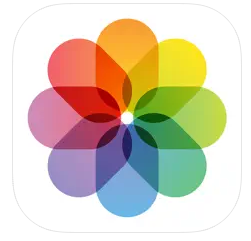
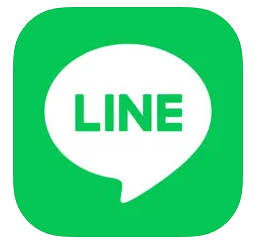
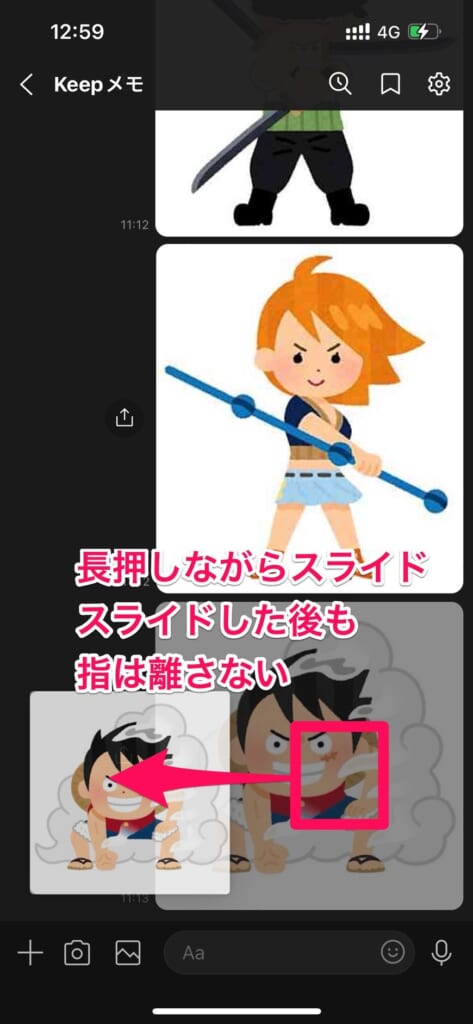
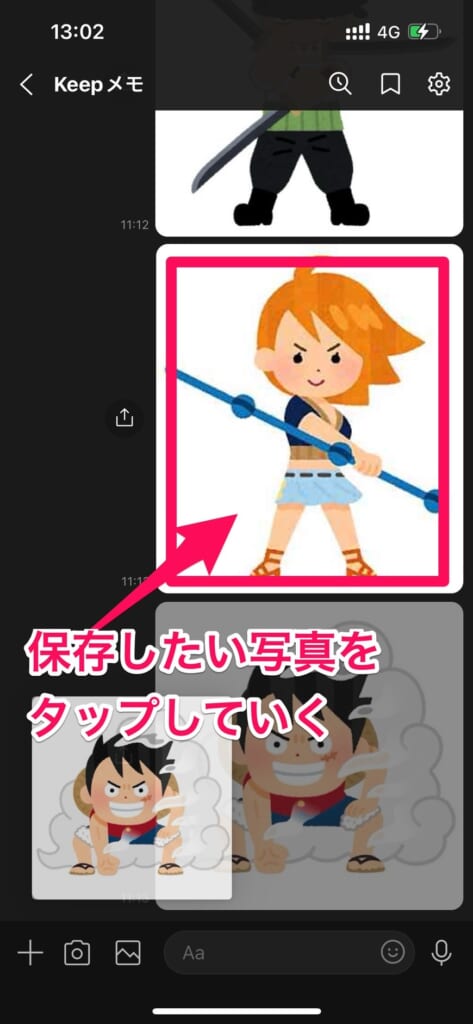
ちなみに左手さえ離さなければ、他のトーク画面にいっても大丈夫です。
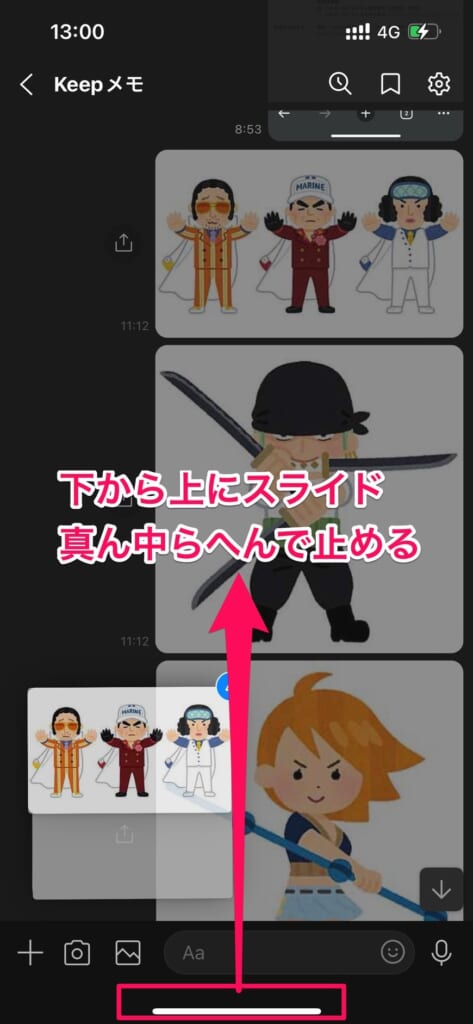
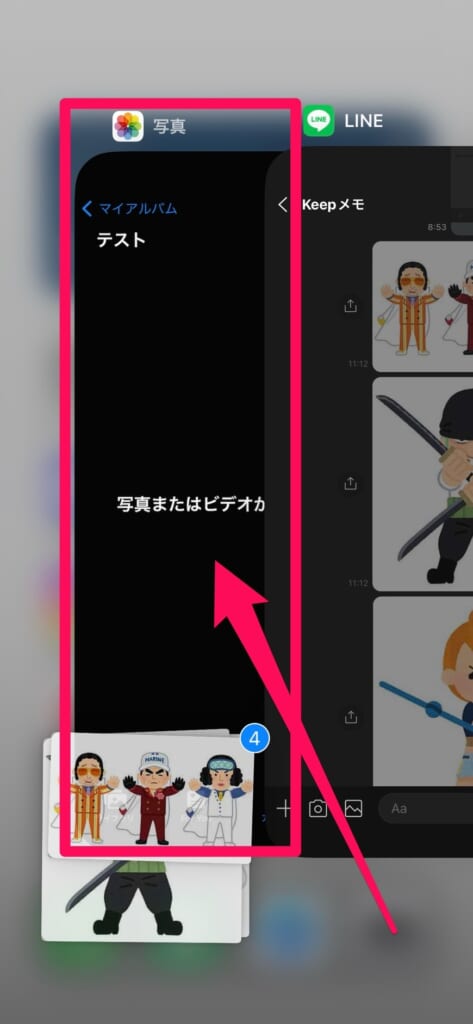
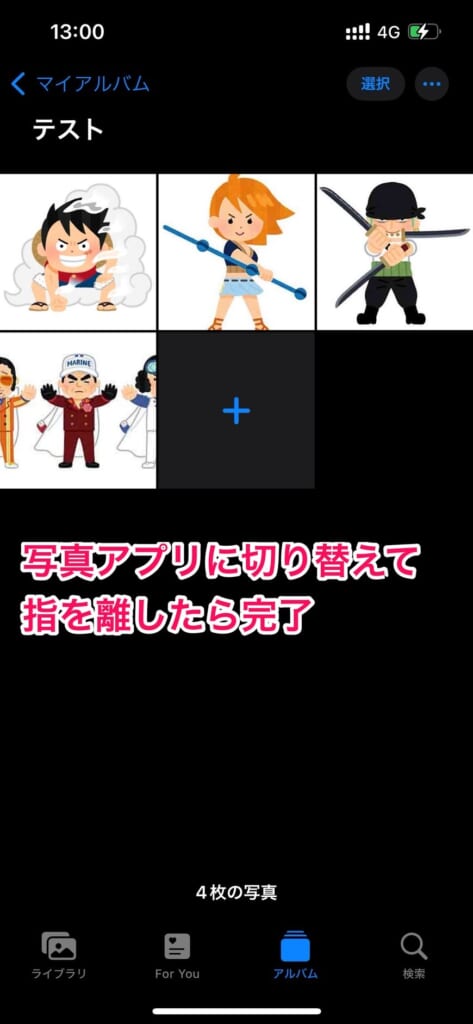
これで1枚ずつ送られてきた写真をまとめて保存することができます!

【iPhone&Android】トークの画像一覧からまとめて保存する方法
先ほど解説した方法はiPhone限定のやり方だったので、Androidでも使える大量の写真をまとめて保存する方法も紹介させていただきます。
LINEのトークは、そのトークで送った写真や送られてきた写真をまとめてみることができる機能があります。
- トーク画面右上の三本線をタップして「写真・動画」をタップすると今まで送受信した写真と動画が一覧で表示されます。この画面で右上の「選択」をタップし、保存したい写真をタップしていきましょう。
- タップする際、写真右上の「〇」をタップして選択、「〇」以外の部分をタップすると、写真を拡大表示させることができます。
- 選択が終わったら、右下の「↓マーク」をタップすれば、カメラロールやアルバムに保存されます!
LINEアルバムの写真をまとめて保存する方法
お友達とのLINEグループの場合、イベントごとにLINEアルバムを作成することも多いと思います。
LINEアルバムは、複数の人が写真を追加できるということもあり、1つずつ保存していくのは大変ですよね。
そんな時はアルバムをまとめて保存しちゃいましょう!

方法は非常に簡単です!
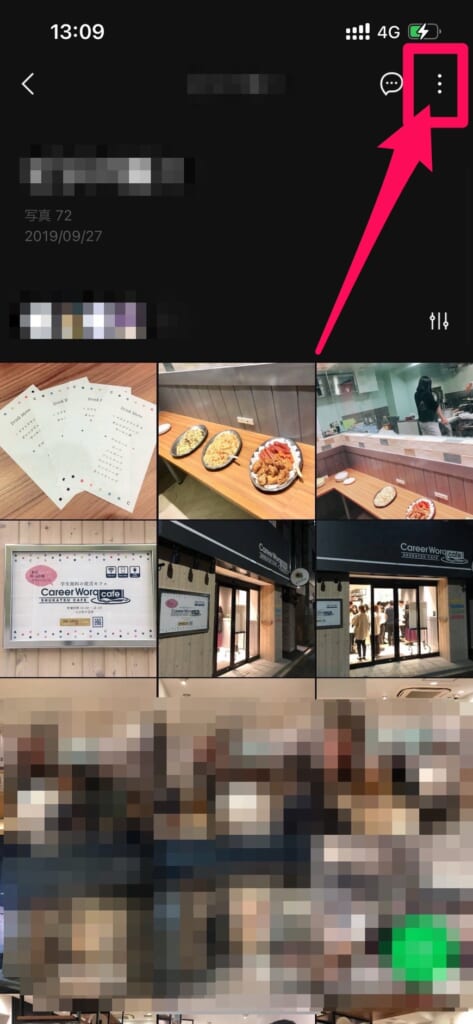
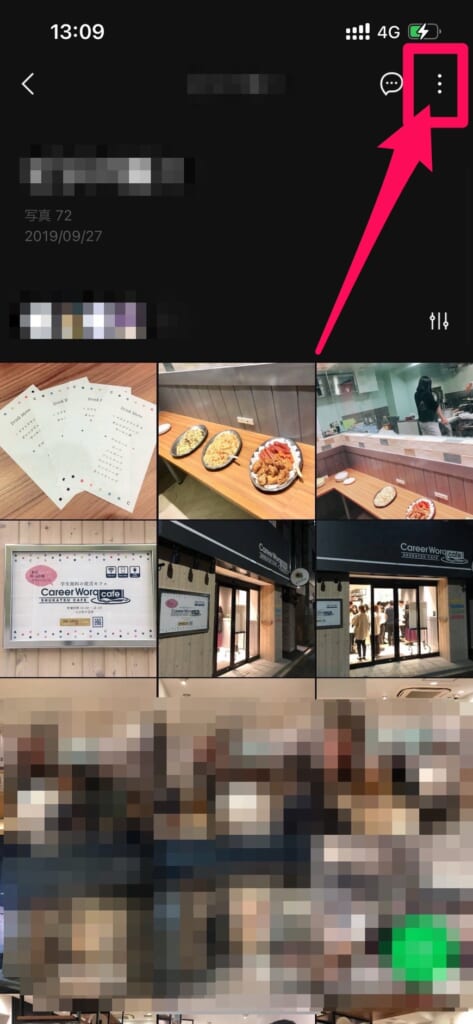
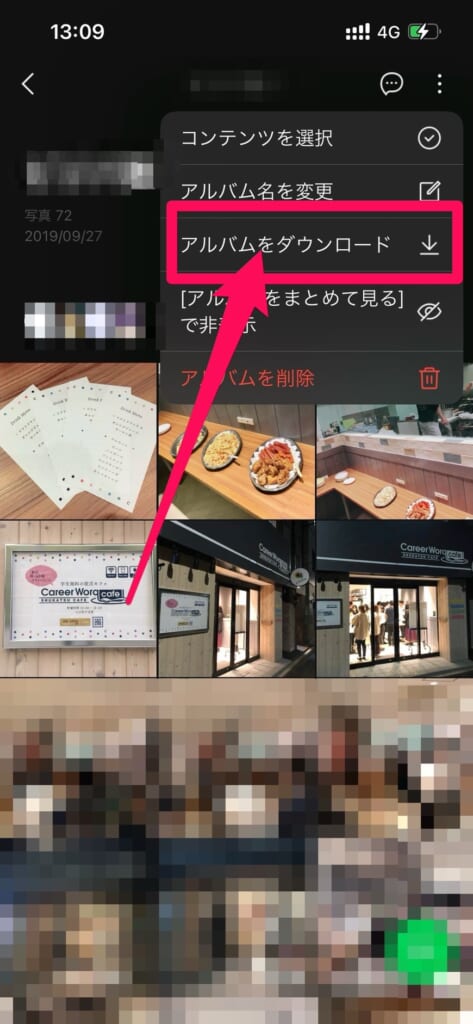
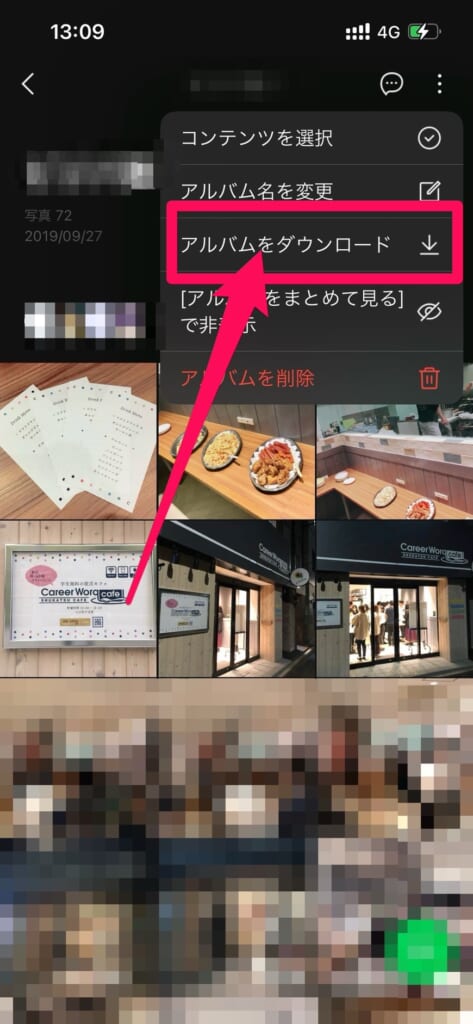
以上で完了です!
アルバムの枚数によっては、全て保存するまでに時間がかかる可能性がありますが、大量の写真をまとめて保存できるので、非常に便利です。


LINEのアルバムから複数の写真を選択して保存する方法
上記の方法はアルバムをまとめて保存できるので非常に便利なのですが、アルバムにアップロードされている全ての写真が保存されてしまいます。



そのため、不要な写真もまとめて保存されてしまうのです。
アルバムの中から自分で選択して保存したいという場合は、以下の手順で写真を保存しましょう。
- 保存したいLINEアルバムを開く
- 保存したい写真を長押し
- 写真が選択できるようになるので、保存したい写真右上の「〇」をタップしていく
- 選択が終わったら、右下の「↓マーク」をタップ
画像付き解説はこちら
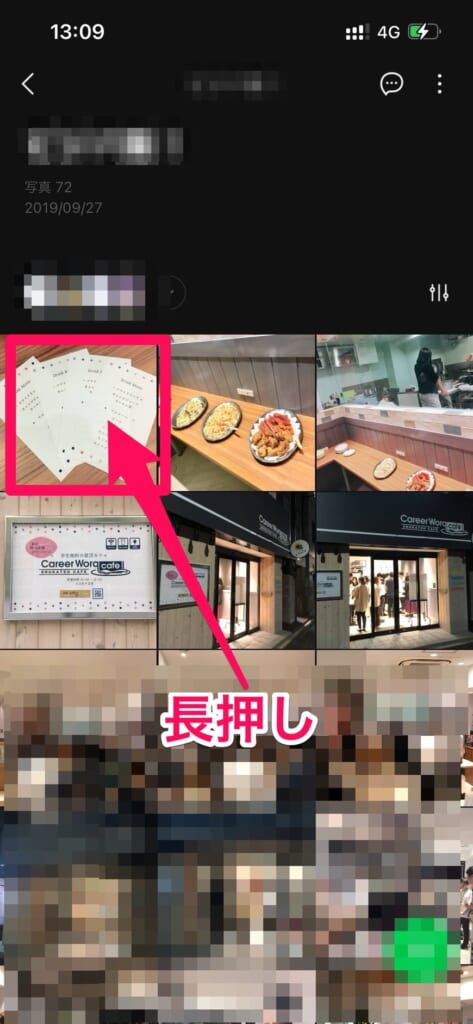
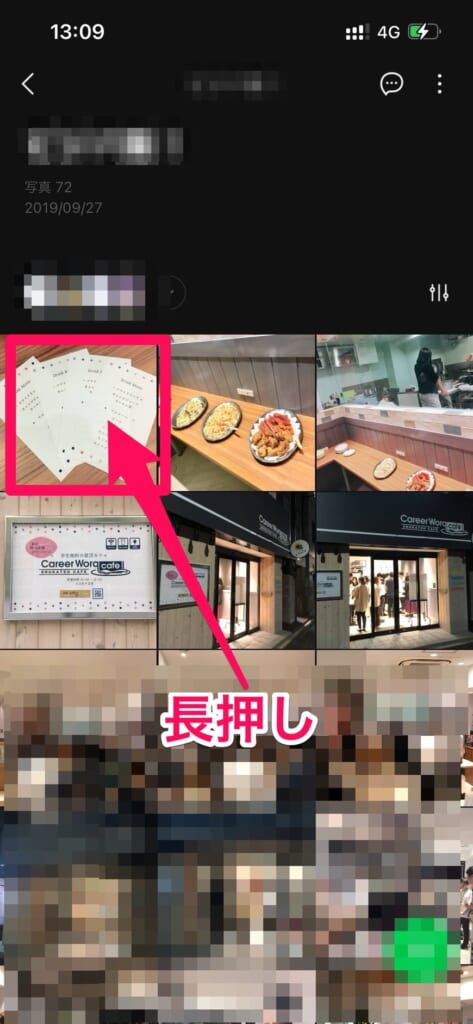
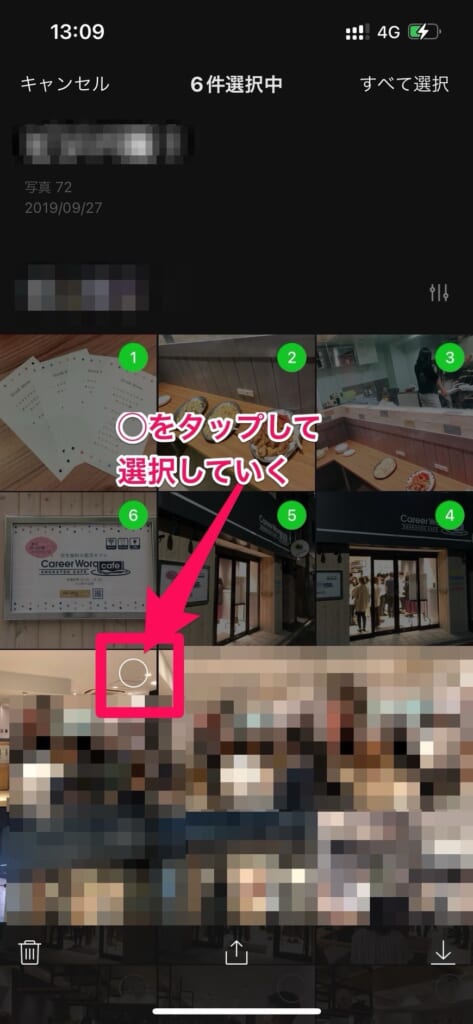
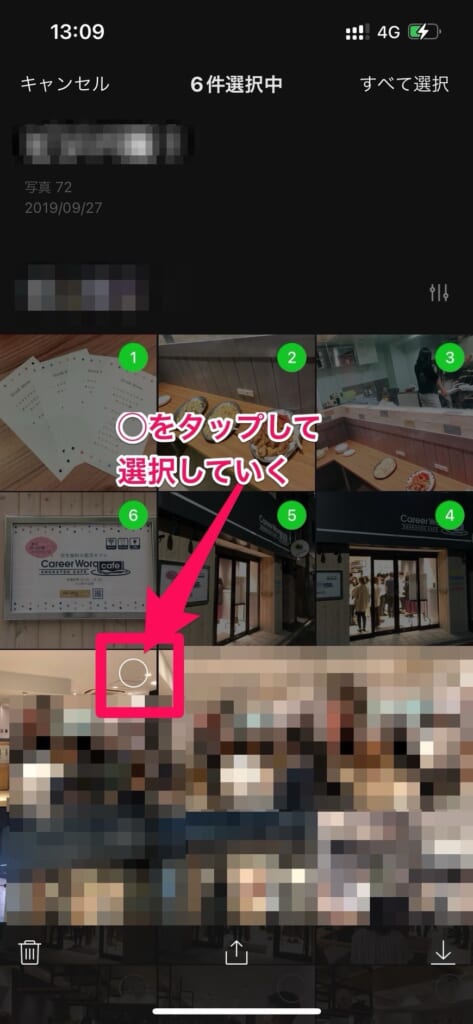
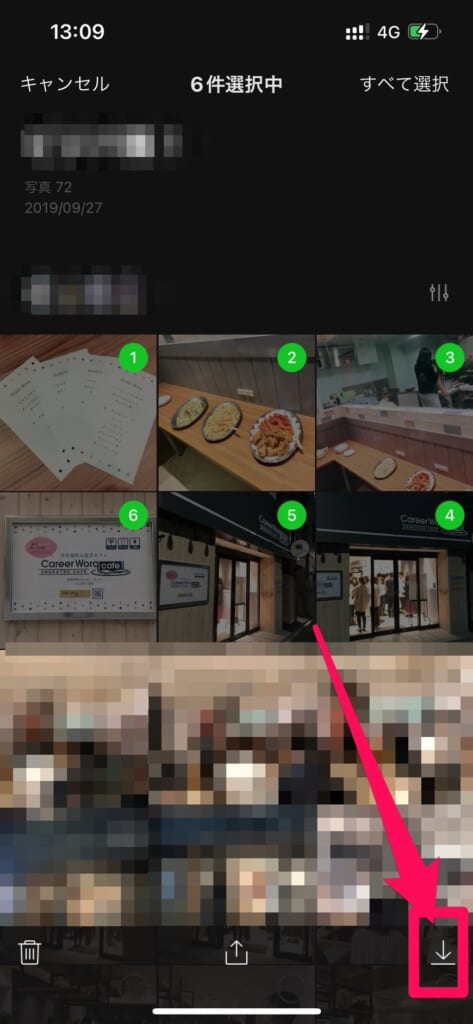
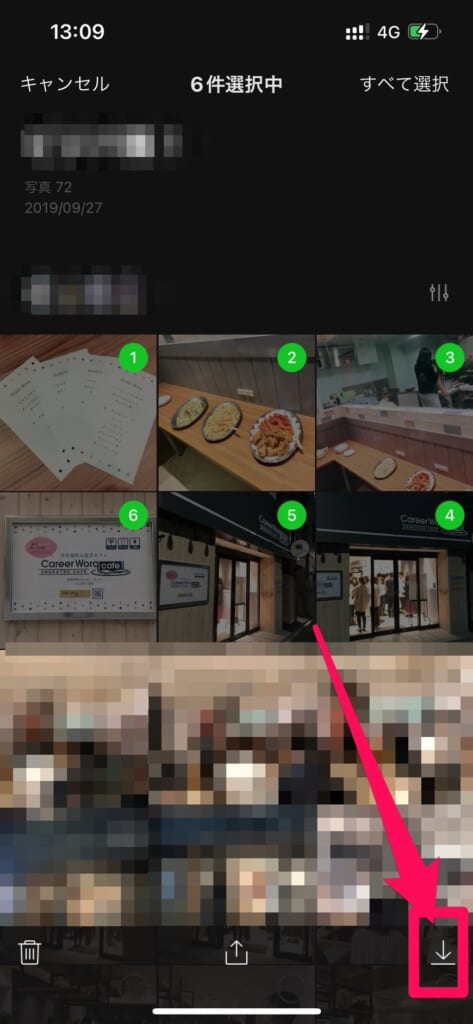
以上で完了です!
LINEの裏技を覚えて写真をまとめて保存しよう!
いかがでしたでしょうか?
今回はLINEで大量の写真をまとめて保存する方法について解説させていただきました。
LINEの裏技を覚えて、大量に送られてきた写真もまとめて保存しちゃいましょう!
フォンシェルジュでは、他にもLINEで使える便利な機能を紹介している記事を公開しています。
こちらもぜひ読んでみてくださいね!




覚えておくと便利な裏技はこちら!
















